上一篇
DNS配置 域名解析指南 如何在CentOS系统上安装域名系统?
- 问答
- 2025-08-25 08:25:57
- 3
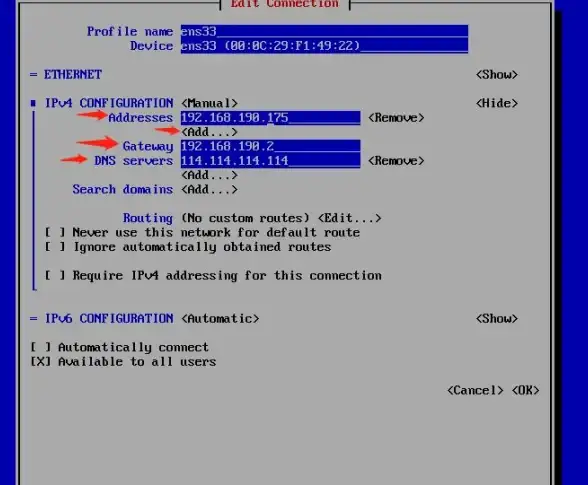
本文目录导读:
- 📌 场景引入:为什么你的网站打不开?
- 🛠️ 第一步:安装DNS服务(BIND)
- 📝 第二步:配置DNS主文件
- ⚡ 第三步:创建区域文件
- 🔥 第四步:启动并验证DNS服务
- ⚠️ 常见问题排雷
- 🚀 扩展:让DNS更安全
🌐 DNS配置 | 域名解析指南 | 如何在CentOS系统上安装域名系统?
(2025年8月更新版)
📌 场景引入:为什么你的网站打不开?
想象一下,你刚租了一台CentOS服务器,兴冲冲地把域名指向了服务器IP,结果访问时却显示“找不到网站”😱,别慌!这可能是因为DNS配置没做好,DNS就像互联网的“电话簿”,负责把域名翻译成IP地址,今天手把手教你如何在CentOS上搭建自己的DNS服务器,让你的域名乖乖“指哪打哪”!🚀
🛠️ 第一步:安装DNS服务(BIND)
CentOS默认使用BIND(Berkeley Internet Name Domain)作为DNS服务软件,安装超简单:
# 更新系统并安装BIND sudo dnf update -y sudo dnf install bind bind-utils -y
💡 小贴士:bind-utils包含dig、nslookup等工具,方便后续调试!
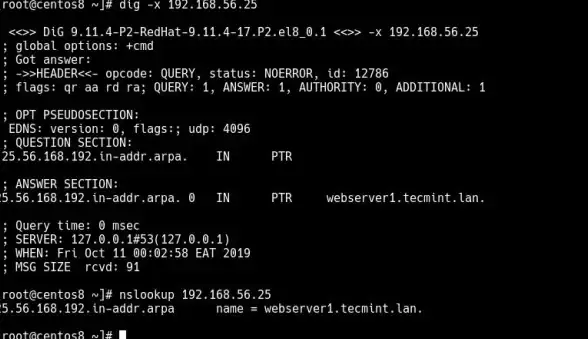
📝 第二步:配置DNS主文件
所有配置文件都藏在/etc/named.conf里,但直接改主文件容易翻车🙈,推荐先备份:
sudo cp /etc/named.conf /etc/named.conf.bak
🔧 修改named.conf
用vim或nano打开文件,找到options部分,添加你的域名和IP:
options {
listen-on port 53 { any; }; # 允许所有IP访问
directory "/var/named"; # DNS数据存放目录
allow-query { any; }; # 允许所有客户端查询
};
🌐 添加域名解析区域
在文件末尾添加你的域名区域配置(比如example.com):
zone "example.com" IN {
type master;
file "example.com.zone"; # 区域文件路径
allow-update { none; }; # 禁止动态更新
};
⚡ 第三步:创建区域文件
在/var/named/目录下创建example.com.zone文件:
sudo touch /var/named/example.com.zone sudo chmod 640 /var/named/example.com.zone # 权限要改! sudo chown root:named /var/named/example.com.zone
📄 区域文件模板 并修改(注意代表当前域名):
$TTL 1D
@ IN SOA ns1.example.com. admin.example.com. (
2025082501 ; 序列号(日期+编号)
8H ; 刷新时间
2H ; 重试时间
4W ; 过期时间
1D ; 负缓存时间
)
@ IN NS ns1.example.com.
@ IN A 192.168.1.100 # 服务器IP
ns1 IN A 192.168.1.100
www IN A 192.168.1.100 # www域名解析
🔥 第四步:启动并验证DNS服务
# 启动并设为开机自启 sudo systemctl start named sudo systemctl enable named # 检查端口和状态 sudo ss -tulnp | grep :53 sudo systemctl status named
🧪 用dig命令测试
dig @localhost example.com
看到类似以下结果就成功啦!🎉
;; QUESTION SECTION:
;example.com. IN A
;; ANSWER SECTION:
example.com. 1D IN A 192.168.1.100⚠️ 常见问题排雷
- 权限错误:确保区域文件权限是
640,属组是named。 - 防火墙拦截:开放53端口(TCP/UDP):
sudo firewall-cmd --add-service=dns --permanent sudo firewall-cmd --reload
- SELinux警告:临时关闭SELinux测试(不推荐生产环境):
sudo setenforce 0
🚀 扩展:让DNS更安全
- DNSSEC:给DNS加把“数字锁”,防止篡改!
- 动态更新:用
nsupdate命令动态管理记录。 - 监控工具:用
BIND-Tools实时监控DNS状态。
📅 信息来源:CentOS官方文档(2025-08)、BIND 9.18用户手册、Linux防火墙指南。
💬 有问题?评论区见!记得点赞收藏,下次配置DNS不迷路~😉
本文由 业务大全 于2025-08-25发表在【云服务器提供商】,文中图片由(业务大全)上传,本平台仅提供信息存储服务;作者观点、意见不代表本站立场,如有侵权,请联系我们删除;若有图片侵权,请您准备原始证明材料和公证书后联系我方删除!
本文链接:https://xdh.7tqx.com/wenda/725863.html
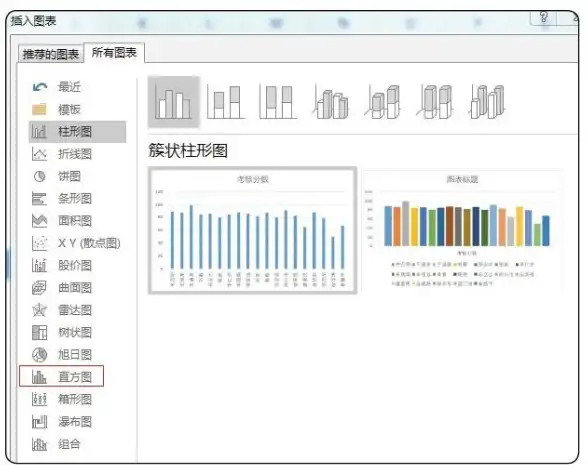
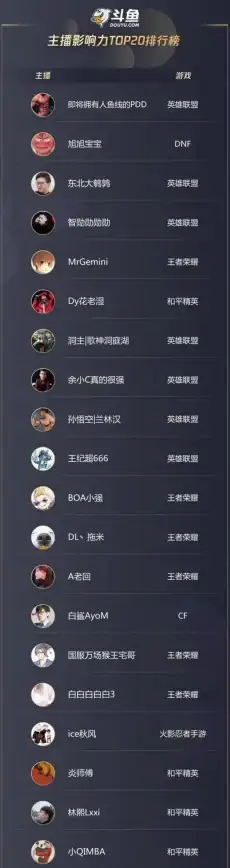

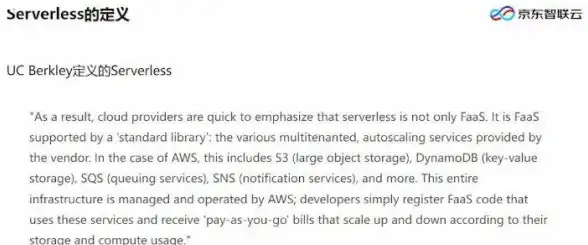


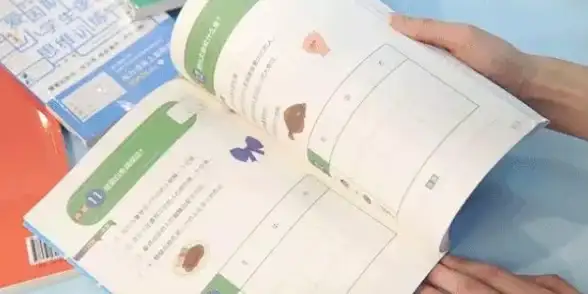
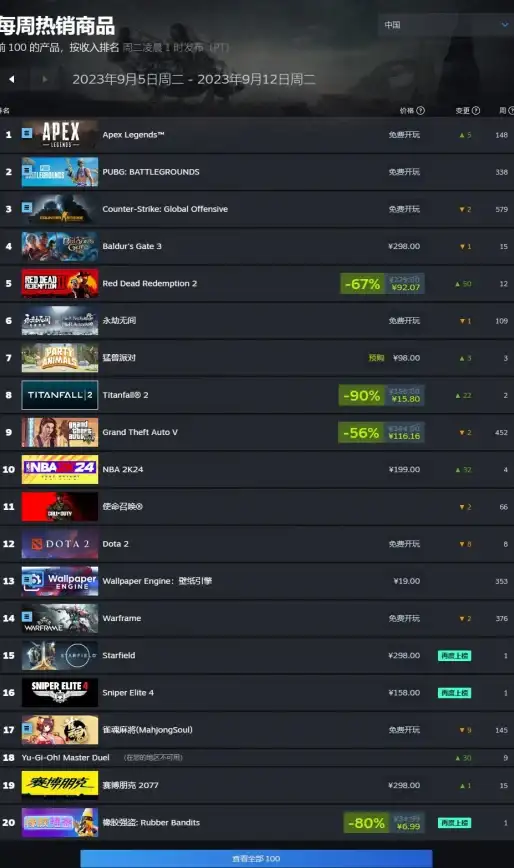

发表评论